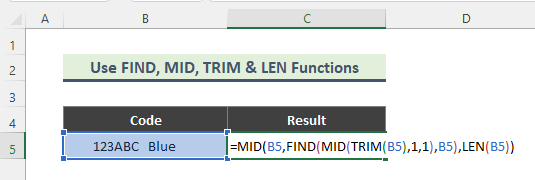مەزمۇن جەدۋىلى
بۇ ماقالىدە Excel دا ئىقتىدار ۋە VBA ئارقىلىق سول بېزەكلەرنى ئىشلەش توغرىسىدا توختىلىمىز. سول بېزەك ھەر خىل بولىدۇ. مەسىلەن ، بىر قۇرنىڭ سول تەرىپىدىن ھەرپنى ئۆچۈرەلەيسىز. يەنە بىر جەھەتتىن ، سىز سانلىق مەلۇمات تىزمىسىدىن باشلامچى بوشلۇقلارنى (بىر قۇرنىڭ سول تەرىپىدىكى بوشلۇق) ئۆچۈرەلەيسىز.
مەشىق خىزمەت دەپتىرىنى چۈشۈرۈش
قىلالايسىز بىز بۇ ماقالىنى تەييارلاش ئۈچۈن قوللانغان ئەمەلىيەت خىزمەت دەپتىرىمىزنى چۈشۈرۈڭ.
سول بېزەك فۇنكسىيەسى. xlsm5>
1. Excel دىكى ئوڭ تەرەپتىكى ھەرپلەرنى ئوڭشاش ئۈچۈن توغرا ئىقتىدارنى ئىشلىتىڭ
ئېلېكترونلۇق جەدۋەل بىلەن ئىشلىگەندە ، ھەمىشە سول تەرەپتىكى سانلىق مەلۇماتلارنى رەتلىشىمىز لازىم. مەسىلەن ، سىزدە رەڭ ، پايدىلىنىش نومۇرى ، چوڭ-كىچىكلىكى بار كود بار ، سىز بۇ كودنى مايىللىقىڭىزغا ئاساسەن ئايرىماقچى. سانلىق مەلۇماتنىڭ سول قىسمىنى رەتلەشنىڭ ئەڭ ئاسان ئۇسۇلى توغرا بولغان ئىقتىدار نى ئىشلىتىش. توغرا ئىقتىدارى تېكىست ھەرپنىڭ ئاخىرىدىن باشلاپ كۆرسىتىلگەن ھەرپنى قايتۇرىدۇ. مەسىلەن ، بىز Cell B5 نىڭ قىممىتىنى كىچىكلىمەكچى. بۇ باسقۇچلار تەلەپ قىلىنىدۇ:
باسقۇچلار :
- رەڭنى كود بىلەن ئايرىش ئۈچۈن تۆۋەندىكى فورمۇلانى يېزىڭ.
=RIGHT(B5,4) 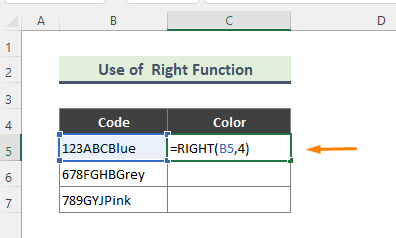
- فورمۇلاغا كىرگەندىن كېيىن ، كۆك رەڭ ئايرىلىدۇ. تولدۇرۇش تۇتقۇچى (+) نى ئىشلىتىپ فورمۇلانى باشقا ھۈجەيرىلەرگە كۆچۈرۈڭ.
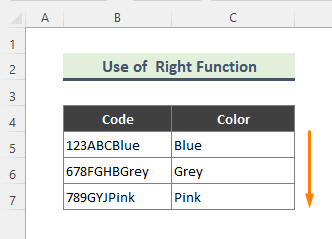
ئوقۇڭتېخىمۇ كۆپ: Excel دىكى ئوڭ ھەرپ ۋە بوشلۇقلارنى رەتلەڭ (5 خىل ئۇسۇل)
سول بېزەكنىڭ يەنە بىر ئاسان يېرى شۇكى ، REPLACE ئىقتىدارىنى ئىشلىتىش. بىز بۇ ئىقتىدارنى ئالدىنقى بىر يۈرۈش سانلىق مەلۇماتلارغا قوللاندۇق ، تۆۋەندىكى باسقۇچلار:
باسقۇچلار:
- بىرىنچىدىن ، تۆۋەندىكى فورمۇلانى كىرگۈزۈڭ:
=REPLACE(B5,1,C5,"") 
- فورمۇلاغا كىرگەندىن كېيىن ، بىز ئېرىشكەن نەتىجىمىز:
قەدەم باسقۇچلار:
- >
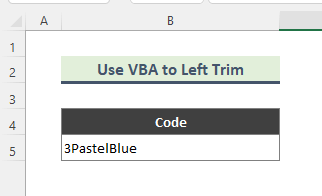
- ئالدى بىلەن مۇناسىپ جەدۋەلگە كىرىڭ. ئاندىن ، جەدۋەلنىڭ نامىنى ئوڭ چېكىپ ، VBA كۆزنىكىنى ئېلىپ كېلىش ئۈچۈن كۆرۈش كودى تاللانمىسىنى تاللاڭ.
- ھازىر ، تۆۋەندىكى كودنى غا يېزىڭ. مودۇل .
5517
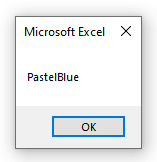
4. RIGHT ۋە LEN فۇنكسىيەسى ئارقىلىق ھەرپلەرنى سولدىن ئۆچۈرۈڭ توغرا نىڭ بىرىكمىسىنى ئىشلىتىپۋە LEN ئىقتىدارلىرى. LEN ئىقتىدارى تېكىست تىزمىسىدىكى ھەرپ سانىنى قايتۇرىدۇ. بۇ ئۇسۇل بىلەن مۇناسىۋەتلىك باسقۇچلار: باسقۇچلار:
- دەسلەپتە تۆۋەندىكى فورمۇلانى كىرگۈزۈڭ.
=RIGHT(B5,LEN(B5)-C5) 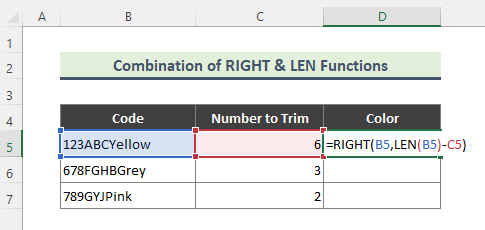 فورمۇلانىڭ بۇزۇلۇشى:
فورمۇلانىڭ بۇزۇلۇشى:
- LEN (B5)
بۇ يەردە ، LEN ئىقتىدارى تېكىست تىزمىسىدىكى ھەرپ سانىنى قايتۇرىدۇ.
- توغرا (B5 ، LEN (B5) -C5)
بۇ فورمۇلادا ، سولدىن قىسقارتىلغان ھەرپ-بەلگىلەرنىڭ سانى پۈتۈن تىزمىدىن ئايرىلىدۇ. فورمۇلا سولدىن بېزەلگەن تىزمىنى قايتۇرىدۇ.
- ئاخىرىدا ، چىقىرىش نەتىجىسى:

5. چىقىرىۋېتىش FIND ، MID ، TRIM & amp; Excel دىكى LEN ئىقتىدارلىرى
ھەمىشە ، بىز تور بەتلەردىن سانلىق مەلۇماتلارنى كۆچۈرگەندە ، نۇرغۇن زۆرۈر بولمىغان بوشلۇقلارمۇ سانلىق مەلۇماتلار بىلەن كۆچۈرۈلىدۇ. ئەمما ، بۇ بوشلۇقلارنى بىر-بىرلەپ تېپىش ۋاقىت ئىسراپ قىلىدۇ. تەلىيىمىزگە ، بۇ بوشلۇقلارنى رەتلەش ئۈچۈن بەزى ئىقتىدارلارنىڭ بىرىكمىلىرى بار.
بۇ ئۇسۇلدا بىز FIND ، MID ، TRIM & amp; LEN فۇنكسىيەسى ئالدىنقى ئورۇننى چىقىرىۋېتىدۇ. مۇناسىۋەتلىك باسقۇچلار:
قەدەم باسقۇچلار:
- بوشلۇقلارنى ئۆچۈرۈش ئۈچۈن ، تۆۋەندىكى فورمۇلانى كىرگۈزۈڭ:
=MID(B5,FIND(MID(TRIM(B5),1,1),B5),LEN(B5)) 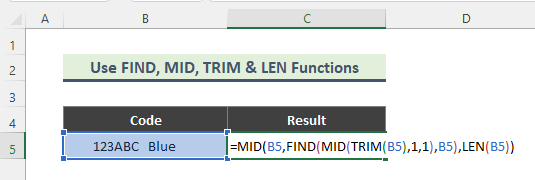
فورمۇلانىڭ بۇزۇلۇشى:
- LEN (B5)
بۇ فورمۇلا كاتەكچە B5 دىكى ھەرپلەرنىڭ سانىنى قايتۇرىدۇ.
- TRIM. (B5) TRIM (B5) ، 1,1)
MID ئىقتىدارى باشلىنىش ئورنى ۋە ئۇزۇنلۇقىنى كۆزدە تۇتۇپ ، B5 نىڭ ئوتتۇرىدىكى ھەرپلەرنى قايتۇرىدۇ.
- تېپىش (MID (TRIM (B5)) ، 1,1)
تېپىش ئىقتىدارى ئىچىدىكى بىر تېكىست تىزمىسىنىڭ باشلىنىش ئورنىنى قايتۇرىدۇ. بۇ يەردە فورمۇلا بىز ئالدىنقى تەرتىپتە بايقىغان ھەرپنىڭ ئورنىنى قايتۇرىدۇ.
- MID (B5, FIND (MID (TRIM (B5), 1,1)) ، B5) ، LEN (B5))
فورمۇلانى باشقا MID ئىقتىدارى بىلەن قوللانغاندا ، ئۇ بوشلۇقنىڭ پەقەت سول تەرىپىدىنلا ئۆچۈرۈلىدۇ.
- ئاخىرىدا ، چىقىرىش نەتىجىسى:

تېخىمۇ كۆپ ئوقۇڭ: Excel دىكى بوشلۇقنى قانداق رەتلەش (ئەڭ ئاسان 8 خىل ئۇسۇل) ). ئالماشتۇرۇش ، سول ، تېپىش ، ۋە TRIM فۇنكسىيەسىنى يېتەكچى بوشلۇقلارنى ئۆچۈرۈشكە ئىشلىتىشكە بولىدۇ.
بىز ۋەزىپىنى ئورۇنداش ئۈچۈن تۆۋەندىكى باسقۇچلارنى قوللاندۇق:>
- يۇقىرىدا تىلغا ئېلىنغان ئىقتىدارلارنى ئىشلىتىپ ، ئالدى بىلەن تۆۋەندىكى فورمۇلانى كىرگۈزۈڭ:
=REPLACE(B5,1,FIND(LEFT(TRIM(B5),2),B5)-1,"") 
فورمۇلانىڭ پارچىلىنىشى:
تېپىش ، سول ۋە TRIM ئىقتىدارلىرىنىڭ بىرىكىشى بىزنىڭ ئورۇننى ھېسابلىشىمىزغا ياردەم بېرىدۇ. ofقۇردىكى بىرىنچى بوشلۇق ھەرپ بۇ قۇرنىڭ سول تەرىپىدىكى بوشلۇقلار. نەتىجىدە ، تىزمىنىڭ ئالدىنقى ئورۇنلىرى بوش («») بىلەن ئالماشتۇرۇلدى. بۇ فورمۇلا پەقەت ئالدىنقى قاتاردىكى بوشلۇقلارنىلا ئۆچۈرۈۋېتىدۇ.
- ئەڭ ئاخىرىدا ، نەتىجىسى:

7. VBA ئارقىلىق Excel دىكى باشلامچى بوشلۇقلارنى ئۆچۈرۈڭ
ئالدىنقى ئورۇنلارنى VBA ئارقىلىقمۇ ئۆچۈرگىلى بولىدۇ.
باسقۇچلار:
- بىرىنچىدىن ، باشلامچى بوشلۇق بار كاتەكچىلەرنى تاللاڭ. ئىسىمنى تاللاڭ ۋە VBA كۆزنىكىنى ئەكېلىش ئۈچۈن كۆرۈش كودى تاللانمىسىنى تاللاڭ.
- بۆلەك گە تۆۋەندىكى كودنى يېزىڭ:
9020

- ئەڭ ئاخىرىدا ، كودنى ئىجرا قىلىڭ ھەمدە باشلامچى بوشلۇق بولماي تۇرۇپ تىزما ئېلىڭ.

خۇلاسە
ماقالىدە سول ھەرپلەرنى رەتلەشتە كەڭ قوللىنىلغان ئۇسۇللارنى سۆزلەپ ئۆتتۈم. ئىقتىدار ۋە VBA غا مۇناسىۋەتلىك ئۇسۇللارنى ئۆگەنسىڭىز بولىدۇ. مۇۋاپىق بولغاندا بۇ ئۇسۇللارنى ئىشلىتىڭ ، سوئاللىرىڭىز بولسا بىزگە خەۋەر قىلىڭ.
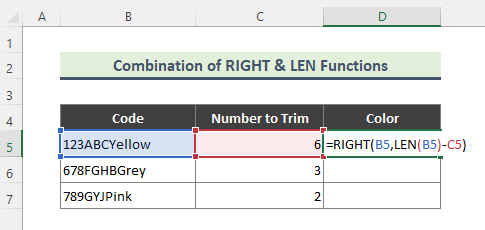 فورمۇلانىڭ بۇزۇلۇشى:
فورمۇلانىڭ بۇزۇلۇشى: